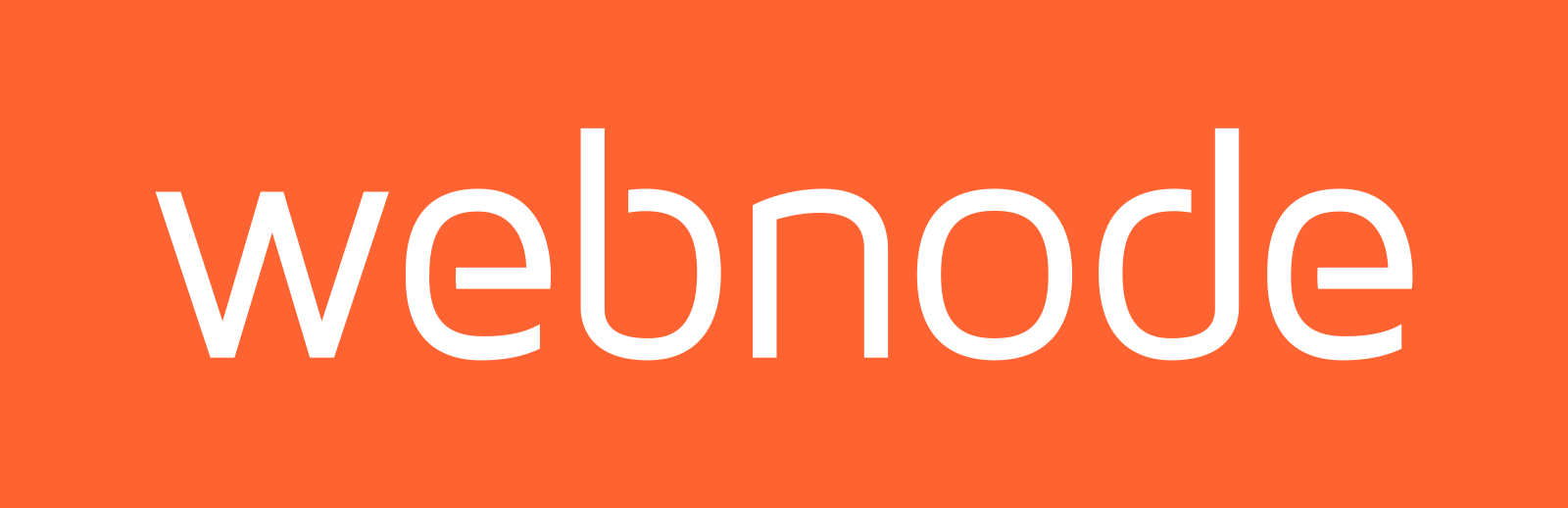¿Estás buscando una solución simple de marketing electrónico en Webnode?
¿Deseas poner una ventana emergente en tu sitio web para recopilar correos electrónicos de tus visitantes?
Envía noticias a tus clientes a través del sistema automatizado MailChimp.
Es gratis para hasta 2000 suscriptores y 12000 correos electrónicos por mes.
En este tutorial, te mostraré una solución simple de marketing por correo electrónico para recopilar direcciones de correo electrónico y luego enviar boletines a tus suscriptores.
Webnode te permite simplemente recopilar direcciones de correo electrónico. Por lo tanto, Webnode te permitirá recopilar correos electrónicos, pero no te permitirá enviar noticias a tus visitantes.
Es por eso por lo que usaremos el servicio externo de MailChimp, que es el más popular en todo el mundo, y yo mismo lo uso en este sitio web.
MailChimp es excelente ya que te permitir recopilar hasta 2000 direcciones de correo electrónico en la versión gratuita. Si no envías más de 12000 correos electrónicos por mes, puedes usar el servicio de forma gratuita.
No tienes que pagar nada.
Tutorial: Cómo conectar fácilmente MailChimp con el sitio web de Webnode
En este tutorial quiero centrarme en 3 cosas: registro en MailChimp.com, vincular a tu sitio web y luego crear una ventana emergente.
Por lo tanto, dividiré el tutorial en 3 secciones:
1. Registro
2. Enlace del sitio web a MailChimp
3. Crear una ventana emergente
Antes de comenzar, mira la demostración en línea de Webnode con el servicio activo de MailChimp para recopilar direcciones de correo electrónico. Para ver la vista previa, haz clic en el botón de abajo.
1. Cómo registrar tu sitio web con MailChimp.com
Regístrate en el sitio oficial de Mailchimp.com: https://mailchimp.com/
Completa los detalles necesarios como correo electrónico, nombre de usuario / contraseña, tu nombre, apellido, nombre del negocio, URL de tu sitio y tu dirección postal.
Regístrate en 7 sencillos pasos
2. Vincular tu sitio web (por ejemplo, en Webnode) en MailChimp (servicio gratuito de marketing por correo electrónico)
El siguiente paso es vincular tu cuenta de MailChimp con el código que colocas en tu sitio web en el encabezado del sitio web (insertar antes de la etiqueta </head>)
Haz clic en la flecha en la barra de navegación y selecciona “Integrations”
Desplázate hacia abajo y elige la opción “Custom website”
Ingresa la URL de tu sitio web, selecciona la audiencia y haz clic “Get Code“
Copia el código
Inicia sesión en Webnode y pega el código copiado en cada página del sitio en una sección en
“Páginas” – “Página de inicio, por ejemplo” – “Configuración SEO de la página” – “Etiquetas Head y Footer de la web” – “Código HTML para etiqueta Head“
¡Publica cambios!
Ahora ve al sitio de Mailchimp (desde el que copiaste el código) y haz clic en el botón “Check connection” a continuación
3. Creación de una ventana emergente (para recopilar correos electrónicos de forma gratuita)
Bien hecho: el último paso ahora es crear una ventana emergente que se mostrará a tus visitantes.
- Elige el logotipo apropiado
- Selecciona el formato
- Selecciona “On exit”: * significa que aparecerá una ventana emergente cuando el visitante intente cerrar el sitio web
Elige la opción POP-UP
Crea tus ventanas POP-UP fácilmente
Excelente trabajo: cuando hayas terminado con la ventana emergente que creaste, haz clic en “Publicar” en la parte inferior. Y ya está
Has configurado con éxito una ventana emergente que “aparecerá” a tus visitantes y obtendrás sus direcciones de correo electrónico.
Después de tener tus primeros suscriptores, puedes crear los primeros correos electrónicos en Mailchimp que envíes a tus suscriptores con un solo clic.
Más tutoriales increíbles
Webnode Recenze
Webnode recenze 2023Tvorba webu s Webnode je jednoduchá - zvládne to i Vaše babičkaVítejte v naší Webnode recenzi, kde Vám nabízíme objektivní pohled na editor, tzv. program pro vytváření webových stránek, od společnosti Webnode. Tvorba webu zdarma vs. prémiové...
Webnode Recenzia
Webnode recenzia 2023Tvorba webu s Webnode je jednoduchá - zvládne to aj Vaša babičkaVitajte v našej Webnode recenzii, kde Vám ponúkame objektívny pohľad na editor, tzv. program na vytváranie webových stránok, od spoločnosti Webnode. Tvorba webu zdarma vs. prémiové...
🚀 Webnode áttekintés
Szerettél volna valaha weboldalt létrehozni a semmiből? Gondolkozol rajta, hogy weboldalt vagy webáruházat készíts, hogy jelen legyél az interneten? Kezdd el most és tudd meg, hogyan tudod könnyen létrehozni az első egyedi weboldaladat. A Webnode-dal olyan egyszerű...
Revisión de Webnode 2023
¿Alguna vez has querido crear tu propia página web desde cero? ¿Quieres crear una webo una tienda online y hacerla visible en Internet? Comience ahora mismo y aprenda a crear fácilmente su primer sitio web personalizado.Crear una web con Webnode es muy simple incluso...
Hur man skapar en webbplats gratis (Webnode recension 2023 + SEO-TIPS)
Har du någonsin velat skapa din egen hemsida från grunden? Vill du skapa en hemsida eller e-butik och göra den synlig på Internet? Kom igång nu och lär dig hur du enkelt skapar din första anpassade webbplats.Att skapa en webbplats med Webnode är så enkelt även din...
Webnode kokemuksia
Oletko koskaan halunnut luoda oman sivuston ihan tyhjästä? Haluatko luoda kotisivut tai verkkokaupan ja tulla näkyviin internetissä? Aloita nyt ja opi helposti luomaan oman sivuston.Sivuston luonti Webnodella on helppo – jopa mummosi siinä onnistuu Tässä...
Webnode Κριτική: Πώς να δημιουργήσετε δωρεάν ιστοσελίδα ή E-shop (+ΣΥΜΒΟΥΛΕΣ SEO)
Σκέφτεστε να αποκτήσετε τη δική σας ιστοσελίδα; Θέλατε να φτιάξετε μία ιστοσελίδα ή E-shop ώστε να σας βρίσκουν στο Internet; Ξεκινήστε μαθαίνοντας πώς μπορείτε να φτιάξετε εύκολα την πρώτη ιστοσελίδα σας.Η δημιουργία ιστοσελίδας με τη Webnode είναι πολύ απλή ακόμα...
Webnode Rezension 2023: Wie man eine Website oder einen E-Shop erstellt?
Wollten Sie schon immer Ihre eigene Website von Grund auf erstellen? Möchten Sie eine Website oder einen E-Shop erstellen und sich im Internet sichtbar machen? Beginnen Sie jetzt und lernen Sie, wie Sie ganz einfach Ihre erste Website erstellen. Das Erstellen...
⭐Webnode Eerlijk Recensie & Beoordeling
Heb je ooit je eigen website vanaf nul willen maken? Wil je een website of e-shop maken en die zichtbaar maken op het Internet? Ga nu meteen aan de slag en leer hoe je gemakkelijk je eerste eigen website kunt maken.Een website maken met Webnode is enorm eenvoudig. Het...
Webnode Review: How to create a website/e-shop for free (Webnode review 2023 +SEO TIPS)
Have you ever wanted to create your own website from scratch? Do you want to create a website or e-shop and make it visible on the Internet? Get started right now and learn how to easily create your first custom website.Creating a website with Webnode is so simple...
How to create a website in Webnode using the AI?
Website with Webnode and Artificial Intelligence (AI) Benefits of creating a website with AI TUTORIAL: How to create a website in Webnode using AI? Migrating a website to Webnode using AI Webnode's AI-powered user experience A few words at the end Webnode web using AI...
Tvorba webu ve Webnode s pomocí umělé inteligence (AI).
Webové stránky s Webnode a umělou inteligencí (AI) Výhody tvorby webu pomocí použití umělé inteligence NÁVOD: Jak vytvořit web ve Webnode pomocí umělé inteligence? Migrace webové stránky k Webnode pomocí AI Uživatelské zkušenosti s tvorbou webu pomocí AI od Webnode...
Tvorba webu vo Webnode s pomocou umelej inteligencie (AI).
Webové stránky s Webnode a umelou inteligenciou (AI) Výhody tvorby webu pomocou použitia umelej inteligencie NÁVOD: Ako vytvoriť web vo Webnode pomocou umelej inteligencie? Migrácia webovej stránky k Webnode pomocou AI Užívateľské skúsenosti s tvorbou webu pomocou AI...
Google Business Sites have been discountinued. Webnode is a fast and easy alternative!
Google Business Sites - discountinued Google Business Sites - alternatives Webnode as an alternative to Google Business Sites Webnode AI migration tool A few words at the end Webnode as an alternative to Google Business Sites - Frequently Asked Questions (FAQ)Google...
Google Business Sites končí. Webnode je rychlá a jednoduchá alternativa!
Google Business Sites končí Google Business Sites - alternativy Webnode jako alternativa k Google Business Sites Webnode AI migration tool Pár slov na závěr Webnode jako alternativa k Google Business Sites - Časté dotazy (FAQ)Google Business Sites končíPokud jste se...
Google Business Sites končia. Webnode je rýchla a jednoduchá alternatíva!
Google Business Sites končia Google Business Sites - alternatívy Webnode ako alternatíva k Google Business Sites Webnode AI migration tool Pár slov na záver Webnode ako alternatíva k Google Business Sites - Časté otázky (FAQ)Google Business Sites končiaAk ste sa...
How to add reviews from Facebook to a website in Webnode?
Facebook Reviews in Webnode Facebook Reviews - free VS premium Facebook Reviews - choose the right type Facebook Reviews widget and Webnode e-shop/web TUTORIAL: How to add reviews from Facebook to a website in Webnode? A few words at the end Facebook Reviews HTML...
Jak přidat recenze z Facebook na web ve Webnode?
Facebook Recenze ve Webnode Facebook Recenze - zdarma VS premium Facebook Recenze - vyberte si ten správný typ Facebook Recenze widget a Webnode e-shop/web NÁVOD: Jak přidat recenze z Facebook na web ve Webnode? Pár slov na závěr Facebook Recenze HTML Widget - Časté...
Ako pridať recenzie z Facebook na web vo Webnode?
Facebook Recenzie vo Webnode Facebook Recenzie - zdarma VS premium Facebook Recenzie - vyberte si ten správny typ Facebook Recenzie widget a Webnode e-shop/web NÁVOD: Ako pridať recenzie z Facebook na web vo Webnode? Pár slov na záver Facebook Recenzie HTML Widget -...